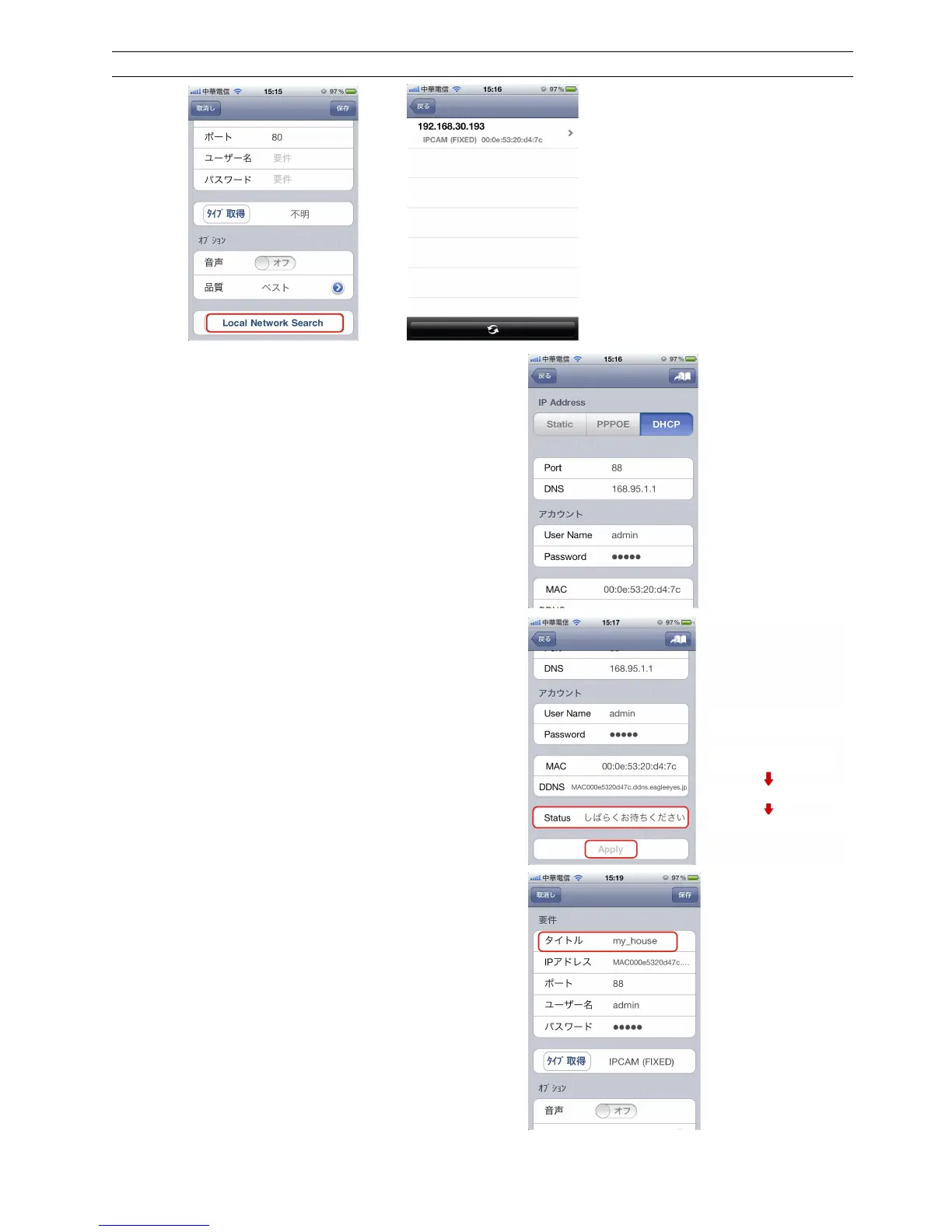7
注: MAC アドレスは、AVN80X の背面パネルのステッカーで確認できます。
ステップ 3: 表示されたカメラの情報をタップして、インストール画面へ移 し
ます。そこでポートの変更が可能です。
Port (ポート番号)の初期値は 88 番です。複数のカメラを設
置する場合は、それぞれ違うポートに変更してください。
ここで設定した情報は、Step7 で必要となりますのでメモ等に
お控えください。
ステップ 4: 画面一番下の Apply をタップすると、自動設定が始まり
ます。設定する際「Status」の状態に注意して、「Done」
あるいは「Fail」まで待ってください。
「Done」が表示されたら、カメラ情報の編集ページに戻ります。
「Fail」 表示→画面右上にある本のマークの アイコ
ンをタップして、ポップアップの中から DDNS を選択してください。
選択後自動的にカメラ情報のページに戻ります。
ステップ 5: カメラ情報のページでタイトルの変更ができます。変更し
たら画面右上の「保存」アイコンをタップします。
ステップ 6: iPhone・iPad の Web ブラウザを起動して、Address
欄に AVN80X と接続している無線 LAN ルーターの IP
アドレスを入力すると、ルーターの設定画面が表示されま
す。
[適用]を選択すると、ステータスが
変更されます。
処理中...
自動設定開始!!
「Done」または「Fail」